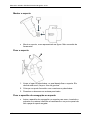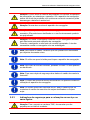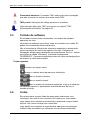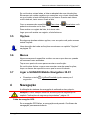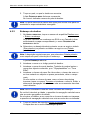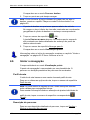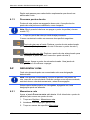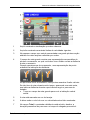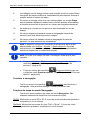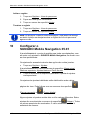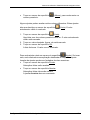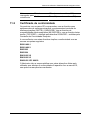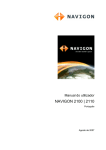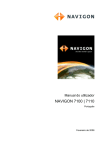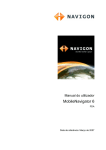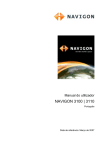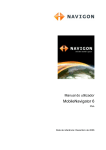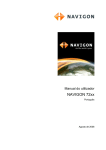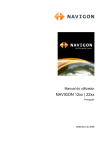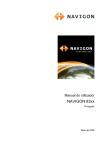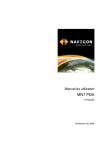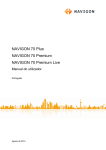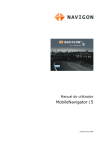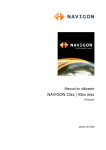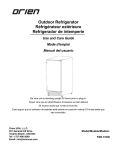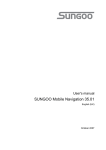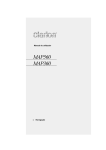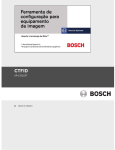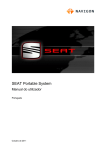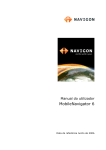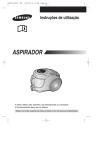Download Sungoo 35
Transcript
Manual do utilizador SUNGOO Mobile Navigation 35.01 Português Outubro de 2007 O símbolo de um contentor do lixo riscado em rodas significa, que o produto na união europeia deve ser colocado numa recolha de lixo separada. Isto é válido para o produto em si, assim como para todos os acessórios que estejam identificados com o símbolo. Estes produtos não podem ser deitados ao lixo doméstico a ser separado. Manual do utilizador SUNGOO Mobile Navigation 35.01 Índice do conteúdo 1 Introdução .........................................................................................6 1.1 1.2 2 3 4 Sobre o presente manual ......................................................................6 1.1.1 Convenções.............................................................................6 1.1.2 Símbolos..................................................................................6 Instruções jurídicas ................................................................................6 1.2.1 Garantia de qualidade .............................................................6 1.2.2 Produtos registados.................................................................7 Antes de iniciar .................................................................................7 2.1 Volume de fornecimento........................................................................7 2.2 Descrição do SUNGOO Mobile Navigation 35.01 .................................8 2.3 Colocar o SUNGOO Mobile Navigation 35.01 em funcionamento ........8 2.3.1 Carregar o acumulador............................................................8 2.3.2 Cartão de memória ..................................................................9 2.3.3 Colocar o sistema de navegação em funcionamento..............9 2.4 Navegação com GPS ..........................................................................11 2.5 Indicações de segurança importantes .................................................12 2.5.1 Indicações de segurança importantes para a navegação .....12 2.5.2 Indicações de segurança importantes para o aparelho de navegação ........................................................................12 2.5.3 Indicações de segurança para a colocação em serviço no carro ligeiro .......................................................................13 Utilização do software de navegação ...........................................14 3.1 Volume do som ....................................................................................14 3.2 Informação ...........................................................................................14 3.3 Teclado de software ............................................................................16 3.4 Listas....................................................................................................16 3.5 Opções.................................................................................................17 3.6 Menus ..................................................................................................17 3.7 Ligar o SUNGOO Mobile Navigation 35.01 .........................................17 Navegação .......................................................................................17 4.1 Inicializar o SUNGOO Mobile Navigation 35.01 ..................................18 4.1.1 4.2 Inicialização do receptor GPS ...............................................18 Inserir um destino novo .......................................................................19 4.2.1 Manual do utilizador Entrar um país de destino......................................................19 Índice do conteúdo III Manual do utilizador SUNGOO Mobile Navigation 35.01 4.3 5 6 Endereço de destino..............................................................20 4.2.3 Destino especial ....................................................................21 4.2.4 Destinos especiais no acesso rápido ....................................23 4.2.5 Informações sobre o destino .................................................24 Seleccionar um destino memorizado...................................................24 4.3.1 Últimos destinos ....................................................................24 4.3.2 Preferências...........................................................................25 4.4 Navegar para casa ..............................................................................25 4.5 Determinar um destino no mapa .........................................................25 4.6 Iniciar a navegação..............................................................................26 Administrar destinos ......................................................................27 5.1 Memorizar destino ...............................................................................27 5.2 Definir um destino como endereço próprio..........................................28 Rotas com etapas ...........................................................................28 6.1 6.2 6.3 7 8 4.2.2 Planeamento da rota ...........................................................................28 6.1.1 Introduzir o ponto de partida..................................................28 6.1.2 Indicar pontos da rota ............................................................29 6.1.3 Processar pontos da rota.......................................................30 Administrar rotas..................................................................................30 6.2.1 Memorizar a rota....................................................................30 6.2.2 Carregar a rota ......................................................................31 Navegação...........................................................................................31 6.3.1 Calcular e mostrar a rota .......................................................31 6.3.2 Simular rota ...........................................................................31 6.3.3 Iniciar a navegação................................................................32 Opções.............................................................................................33 Trabalhar com o mapa....................................................................35 8.1 Material de mapas ...............................................................................35 8.2 Mapa no modo Visualização prévia.....................................................35 8.3 Mapa no modo Navegação..................................................................36 8.4 Reality View .........................................................................................39 8.5 Mapa no modo Procurar destino .........................................................40 8.5.1 9 Trabalhar no modo Procurar destino .....................................41 Funções úteis..................................................................................42 9.1 Status GPS, memorizar a posição actual ............................................42 IV Índice do conteúdo Manual do utilizador Manual do utilizador SUNGOO Mobile Navigation 35.01 9.2 9.3 9.4 10 11 12 Descrição do percurso.........................................................................42 9.2.1 Bloqueiar trajectos da rota.....................................................43 9.2.2 Eliminar bloqueios e utilizar a rota original ............................43 TMC (Informações de trânsito) ............................................................44 9.3.1 Mostrar as informações de trânsito .......................................44 9.3.2 Ajustes informações de trânsito.............................................44 Livro de percursos ...............................................................................45 Configurar o SUNGOO Mobile Navigation 35.01 ..........................46 Anexo...............................................................................................48 11.1 Dados técnicos ....................................................................................48 11.2 Certificado de conformidade ................................................................49 Índice remissivo..............................................................................50 Manual do utilizador Índice do conteúdo V Manual do utilizador SUNGOO Mobile Navigation 35.01 1 Introdução 1.1 Sobre o presente manual 1.1.1 Convenções Para uma legibilidade melhor e para fins de esclarecimento, os estilos seguintes são utilizados no presente manual: Negrito e itálico: Nomes próprios, designações de firmas e produtos. VERSALETE: Janelas e nomes de diálogo. Negrito: Salienta partes importantes do texto. Sublinhado: Designações de sensores de superfície, campos de introdução e outros elementos da superfície do utilizador. 1.1.2 Símbolos Os símbolos seguintes indicam determinadas partes do texto: Instruções e dicas para o comando do software Informações e explicações mais detalhadas Avisos 1.2 Instruções jurídicas 1.2.1 Garantia de qualidade Está reservado o direito a alterações da documentação e de software sem aviso prévio. A NAVIGON AG não se responsabiliza pela exactidão do conteúdo ou pelos danos resultantes da utilização do manual. Agradecemos desde já qualquer indicação de erro ou sugestão de melhoramento, a fim de futuramente lhe podermos proporcionar produtos com ainda maior capacidade de desempenho. -6- Introdução Manual do utilizador SUNGOO Mobile Navigation 35.01 1.2.2 Produtos registados Todos os produtos e marcas registadas protegidos, eventualmente por terceiros, mencionados no manual, estão sujeitos sem excepção às regras dos direitos de marca de identificação válidos correspondentes e aos direitos de propriedade dos respectivos proprietários registados. Todos os produtos registados, nomes comerciais ou nomes de empresas aqui mencionados são ou podem ser produtos de marca ou produtos de marca registada dos seus respectivos proprietários. Todos os direitos que aqui não foram expressamente concedidos, estão reservados. Da omissão de uma marca de identificação explícita de um produto de marca registada utilizado neste manual não poderá resultar a consideração de um qualquer nome como sendo livre do direito de terceiros. ► Windows e ActiveSync são marcas registadas da Microsoft Corporation. ► NAVIGON é uma marca registada da NAVIGON AG. ► Sungoo é uma marca registada da Media-Saturn-Holding GmbH. 2 Antes de iniciar 2.1 Volume de fornecimento É favor verificar se o fornecimento está completo. Informe-nos dentro de 14 dias após a compra, se o fornecimento não estiver completo. Com o produto adquirido, você recebeu: ► Aparelho de navegação SUNGOO Mobile Navigation 35.01 ► Suporte para carro ► Cabo carregador para automóveis (fonte de alimentação-12V para acendedor de cigarros) ► Cabo-USB ► Antena TMC ► Cartão-SD com sofware e mapas de navegação ► Manual ► Antes de iniciar CD com manuais (PDF, outros idiomas não existentes em forma impressa) -7- Manual do utilizador SUNGOO Mobile Navigation 35.01 2.2 Descrição do SUNGOO Mobile Navigation 35.01 1 Touchscreen 2 Mini-bucha-USB para automóveis / Cabo-USB 3 LED 4 Bucha de auscultador (também conexão para a antenaTMC) 5 Slot para cartão de memória-SD 6 Lig/Desl/Prontidão 7 Conexão para antena-GPS externa 2.3 Colocar o SUNGOO Mobile Navigation 35.01 em funcionamento 2.3.1 Carregar o acumulador ► -8- Conecte o cabo carregador de automóvel no aparelho de navegação e no acendedor de cigarros do seu veículo. (também vide "Alimentar o aparelho de navegação com corrente", página 11) Antes de iniciar Manual do utilizador SUNGOO Mobile Navigation 35.01 Durante o carregamento, o LED do SUNGOO Mobile Navigation piscará em cor de laranja. Quando o SUNGOO Mobile Navigation estiver completamente carregado, o LED se acenderá em verde. Nota: O tempo de carregamento dum acumulador vazio monta a cerca de 4-5 horas. O período de operação com um acumulador inteiramente carregado monta a cerca de 4 horas. 2.3.2 Cartão de memória O cartão de memória com o software de navegação já encontra-se no aparelho. Retirar o cartão de memória Se for necessário tirar o cartão de memória do aparelho, faça o seguinte: 1. Desloigue o aparelho de navegação. Pressione a tecla (Lig/Desl/Prontidão) pelo menos por 6 segundos. 2. Pressione o cartão de memória levemente para o interior do aparelho, até o bloqueio se soltar. Inserir o cartão de memória ► 2.3.3 Coloque o cartão de memória fornecido no aparelho (vide a figura). Insira-o no aparelho, até ele engatar. Colocar o sistema de navegação em funcionamento Atenção: É favor sempre observar todas as instruções de segurança no capítulo "Indicações de segurança importantes", página 12. Antes de iniciar -9- Manual do utilizador SUNGOO Mobile Navigation 35.01 Montar o suporte ► Monte o suporte, como apresentado na figura. Não necessita de ferramenta. Fixar o suporte 1. Limpe o lugar no pára-brisas, no qual deseja fixar o suporte. Ele deverá estar seco, limpo e livre de gordura. 2. Coloque o suporte fornecido com a ventosa no pára-brisas. 3. Pressione a alavanca na ventosa para baixo. Fixar o aparelho de navegação no suporte ► - 10 - Insira o aparelho de navegação no suporte para carro, inserindo-o primeiro nos narizes inferiores e basculando-o um pouco para trás até a peça de aperto engatar. Antes de iniciar Manual do utilizador SUNGOO Mobile Navigation 35.01 Alimentar o aparelho de navegação com corrente No volume de fornecimento do SUNGOO Mobile Navigation encontrase um cabo carregador para automóveis, com o qual poderá alimentar o aparelho de navegação com corrente, por meio do acendedor de cigarros do seu carro. O cabo carregador para automóveis é conectado na mini-bucha-USB no lado direito do SUNGOO Mobile Navigation. Atenção: O cabo carregador para automóveis só deverá ser conectado em acendedores de cigarros que operem com uma tensão de 12 V. Conectar a antena-TMC O SUNGOO Mobile Navigation dispõe dum receptor-TMC integrado. Para optimizar a sua potência de recepção, recomendamos conectar a antena-TMC incluída no volume de fornecimento. 1. Conecte a antena-TMC na bucha do auscultador inferior do SUNGOO Mobile Navigation. no lado 2. Fixe a antena com as ventosas no pára-brisas. 2.4 Navegação com GPS GPS basea-se num total de 24 satélites, que circundam a Terra emitindo continuamente a sua posição e a hora. O receptor GPS recebe este dados e calcula a sua posição geográfica dos diversos dados de posição e do horário dos satélites diferentes. Para determinar a posição com uma exactidão suficiente, dados de pelos menos três satélites são necessários. Com os dados de 4 ou mais satélites, também pode ser averiguada a altitude sobre o nível do mar. A determinação da posição efectua-se deste modo até exactamente 3 metros. Quando o sistema de navegação tiver determinado a sua posição, esta posição pode assim servir de ponto de saída para um cálculo de percurso. O material de mapas do seu aparelho de navegação contém os dados geográficos de todos os destinos especiais, ruas e cidades recolhidos digitalmente. Desta forma, o sistema de navegação pode calcular o percurso de um ponto de saída até um ponto de destino. O cálculo da posição actual e a sua representação no mapa são efectuados uma vez por segundo. Assim, você poderá ver no mapa onde você se encontra. Antes de iniciar - 11 - Manual do utilizador SUNGOO Mobile Navigation 35.01 2.5 Indicações de segurança importantes No seu próprio interesse, leia atentamente as seguintes instruções de segurança e advertências antes de accionar o seu sistema de navegação. 2.5.1 Indicações de segurança importantes para a navegação A utilização do sistema de navegação é realizada a risco próprio. Atenção: Não comande o sistema de navegação durante a viagem, para proteger-se a si e aos outros evitando acidentes! Atenção: Observe o visor apenas quando se encontrar numa situação de trânsito segura! Atenção: O código de estrada e os sinais de trânsito têm supremacia em relação às indicações do sistema de navegação. Atenção: Só siga as instruções do sistema de navegação, quando as circunstâncias e as regras de trânsito o permitirem! O sistema de navegação conduzi-lo-á ao seu destino, mesmo que seja necessário alterar o percurso planeado. Atenção: Verifique o assento correcto e fixo do suporte antes de cada viagem. Nota: No caso de ter entendido as indicações verbais ou não estar seguro do que fazer no próximo cruzamento, pode orientar-se rapidamente através da apresentação do mapa ou das setas. 2.5.2 Indicações de segurança importantes para o aparelho de navegação Atenção: Proteja o aparelho contra humidade. Ele não é à prova de água e de salpicos. Atenção: Não assente os cabos na proximidade directa de aparelhos relevantes para a segurança e de linhas de abastecimento. Atenção: Verifique todos os equipamentos relevantes para a segurança no veículo após a instalação. - 12 - Antes de iniciar Manual do utilizador SUNGOO Mobile Navigation 35.01 Atenção: Puxe a ficha de rede da alimentação de corrente do aparelho de navegação, ao estacionar o aparelho. Se o aparelho de navegação estiver no modo de prontidão, ele continua a consumir corrente e pode descarregar a bateria do automóvel. Atenção: Nunca abra a caixa do aparelho de navegação. Atenção: Não exponha o aparelho de navegação ao calor ou ao frio excessivo. Ele poderia ser danificado ou o seu funcionamento poderia ser prejudicado. Atenção: Só utilize o carregador fornecido ou um carregador admitido pelo fabricante para este aparelho de navegação. Conecte o carregador a uma fonte de corrente apropriada. A tensão necessária consta no carregador e/ou na embalagem. Nota: Não dobre os cabos. Observe que não possam ser danificados por objectos de arestas vivas. Nota: Só utilze um pano húmido para limpar o aparelho de navegação. Nota: Não retire a ficha da conexão, puxando no cabo. O cabo poderia ser danificado. Nota: Faça uma cópia de segurança dos dados do cartão de memória fornecido. Nota: O cartão de memória deverá encontrar-se no aparelho durante a utilização do aparelho de navegação. Nota: Só utilize cartões de memória-SD ou -MMC! Observe que os contactos do cartão de memória não sejam danificados ou fiquem sujos. 2.5.3 Indicações de segurança para a colocação em serviço no carro ligeiro Atenção: Fixe o suporte e a antena-TMC, de maneira que não prejudiquem a visão do condutor. Antes de iniciar - 13 - Manual do utilizador SUNGOO Mobile Navigation 35.01 Atenção: Não fixe o suporte para o aparelho de navegação na área de funcionamento dos airbags. Atenção: Na instalação do suporte, sempre observe que não represente um risco de segurança, mesmo em caso de acidente. Atenção: Não assente os cabos na proximidade directa de aparelhos relevantes para a segurança e de linhas de abastecimento. Atenção: Verifique todos os equipamentos relevantes para a segurança no veículo após a instalação. Atenção: O cabo carregador para automóveis só deverá ser conectado em acendedores de cigarros que operem com uma tensão de 12 V. 3 Utilização do software de navegação 3.1 Volume do som O volume do som das indicações verbais do pode ser regulado durante a navegação. Você iniciou uma navegação. O mapa está aberto no modo Navegação ou no modo Procurar destino. 1. Toque no sensor de superfície Volume do som. A barra do volume do som abre-se. Ela contém três sensores de superfície para regular o volume do som: mais alto, mais baixo, 2. Toque no sensor de superfície Lig/Desl o som. Volume do som. A barra do volume do som fecha-se. 3.2 Informação Na aresta superior do visor encontram-se vários ícones que indicam informações. GPS O ícone GPS pode indicar os estados seguintes da recepção GPS. - 14 - Utilização do software de navegação Manual do utilizador SUNGOO Mobile Navigation 35.01 Sem GPS: O receptor GPS integrado não está pronto para entrar em serviço. Consulte a assistência técnica, se este problema perdurar. Sem sinal: São recebidos dados de menos de três satélites. A posição não pode ser calculada. GPS pronto: Os dados de pelo menos 3 satélites são recebidos. A posição pode ser calculada. Informações mais detalhadas sobre o status de GPS constam no capítulo "Status GPS" na página 42. Energia O ícone Energia pode indicar os estados seguintes do acumulador integrado: O aparelho é alimentado por uma fonte de energia externa. A bateria está sendo carregada. O aparelho é alimentado pela sua bateria interna. O estado da carga da bateria é suficiente. O aparelho é alimentado pela sua bateria interna. O estado da carga da bateria é fraco. Direção O ícone Direção indica a direcção da sua deslocação actual. Ele pode mostrar os seguintes pontos cardiais: N, NO, O, SO, S, SW, W, NW. TMC (Informações de trânsito) No SUNGOO Mobile Navigation está integrado um receptor-TMC que fornece informações de trânsito actuais ao sistema de navegação. Caso necessário, ele poderá modificar a rota dinamicamente, p. ex. para evitar um congestionamento. Nota: Esta função só poderá ser utilizada, e informações de trânsito forem transmitidas por TMC no país em que está a viajar. Isso não é o caso em todas os países. O ícone TMC pode indicar os estados seguintes da recepção-TMC: Sem símbolo: Um receptor TMC não está conectado ou o receptor TMC conectado não está pronto para a recepção. Utilização do software de navegação - 15 - Manual do utilizador SUNGOO Mobile Navigation 35.01 Procurando emissora: O receptor-TMC está pronto para a recepção, mas não encontra um emissor que emite sinais-TMC. TMC pronto: Indicações de tráfego podem ser recebidas. Uma descrição da função TMC encontra-se no capítulo "TMC (Informações de trânsito)" na página 44. 3.3 Teclado de software Se entradas de texto forem necessárias, um teclado de software aparecerá no visor. No teclado de software, pode fazer todas as entradas com o dedo. Só podem ser introduzidas letras maiúsculas. Não é necessária a utilização de caracteres especiais ou acentuação para a introdução de nomes de lugares e de ruas. O sistema de navegação entrará estes caracteres automaticamente. Se p.ex., estiver procurando a cidade "Würzburg", introduza simplesmente "WURZBURG". Caracteres especiais podem ser úteis nas designações de destinos e rotas memorizados. Teclas especiais introduz um espaço vazio. apaga o carácter antes da marca de introdução. abre o teclado numérico. abre o teclado normal. abre o teclado de caracteres especiais. Logo que introduza um carácter especial, é apresentado automaticamente de novo o teclado de letras. 3.4 Listas Em muitos casos surgem listas das quais pode seleccionar uma introdução. Isso será o caso, quando você entrar p.ex. uma cidade. Logo depois de ter entrado a primeira letra, aparecerá a maior cidade do país, cujo nome começa com a esta letra. Logo depois de ter entrado a segunda letra, aparecerá uma lista que contém todas as cidades que começam com as letras introduzidas. - 16 - Utilização do software de navegação Manual do utilizador SUNGOO Mobile Navigation 35.01 Se você entrar outras letras, a lista se adaptará às suas introduções. Ela sempre só contém registos que começam com o texto introduzido ou que contém o texto introduzido no seu nome. Quanto mais letras você introduzir, tanto menor ficará a lista. Com os sensores de superfície poderá movimentar-se na lista. Para cima e Para baixo você Para aceitar um registo da lista, é só tocar nele. Logo que você aceitar um registo, a lista fecha-se. 3.5 Opções Em algumas janelas existem opções, com as quais você pode acessar outras funções. Uma descrição de todas as funções encontra-se no capítulo "Opções" na página 33. 3.6 Menus Alguns sensores de superfície contém um menu que abre-se, quando os sensores forem activados. Toque num ponto do menu para executar a sua função. Se você quiser fechar o menu sem executar uma das suas funções, toque no sensor de superfície com a qual o menu foi aberto. 3.7 Ligar o SUNGOO Mobile Navigation 35.01 ► 4 Pressione a tecla segundos. (Lig/Desl/Prontidão) pelo menos por 6 Navegação A utilização do sistema de navegação é realizada a risco próprio. Atenção: É favor sempre observar as instruções de segurança no capítulo "Indicações de segurança importantes", página 12. Falha da recepção GPS Se a recepção-GPS falhar, a navegação será parada. O software de navegação permanecerá aberto. Navegação - 17 - Manual do utilizador SUNGOO Mobile Navigation 35.01 Logo que sinais-GPS forem recebidos novamente, o sistema de navegação reconhecerá se a sua posição se modificou. Pode assim simplesmente continuar a navegação. Chegar ao destino Quando você tiver alcançado o seu destino, uma mensagem correspondente será emitida. No mapa só será mostrada a sua posição actual (triângulo cor de laranja). 4.1 Inicializar o SUNGOO Mobile Navigation 35.01 1. Ligue o seu aparelho de navegação. Cada vez que o seu aparelho de navegação tiver sido desligado (Lig/Desl/Prontidão) tiver sido inteiramente, isso é, se a tecla pressionada por pelo menos 6 segundos, a mensagem seguinte aparecerá após a inicialização do software: "É favor observar que o código de trânsito tem supremacia sobre as instruções do sistema de navegação. Não comando o aparelho durante a viagem." 2. Depois de ter lido e entendido o texto inteiro, toque no sensor de superfície OK. 3. Se você não quiser aceitar este aviso, toque no sensor de superfície Abortar, para terminar novamente o software de navegação. A JANELA PRINCIPAL abre-se. Na JANELA PRINCIPAL, você poderá acessar todas as funções do aparelho de navegação. 4.1.1 Inicialização do receptor GPS Nota: A primeira inicialização do receptor GPS integrado pode durar até 20 minutos. Em cada ligamento seguinte do aparelho de navegação, a recepção GPS começará dentro dum minuto. Se o aparelho de navegação não foi ligado durante mais de uma semana, a próxima inicialização poderá durar até 10 minutos. Logo que o aparelho de navegação estiver ligado, o receptor GPS será inicializado. No canto superior direito do visor encontra-se o ícone GPS. Logo que dados de pelo menos 3 satélites forem recebidos, o ícone mudará a GPS pronto. - 18 - Navegação Manual do utilizador SUNGOO Mobile Navigation 35.01 Nota: Se o ícone mostrar GPS o estado GPS pronto após muito menos de 20 minutos, deixe o aparelho de navegação ligado por pelo menos mais 15 minutos, para assegurar uma operação fiável do receptor. Atenção: Se o aparelho de navegação estiver conectado ao acendedor de cigarros para a alimentação de corrente, puxe a fiche, antes de estacionar o carro por um período de tempo prolongado. Uma vez que o receptor-GPs sempre consume corrente, a batteria do carro poderia ser esgotada. Abrir a janela principal A JANELA PRINCIPAL se abrirá quando o software de navegação for inicializado. Se uma outra janela do software estiver aberta, toque no sensor de superfície (Retroceder). Você chegará à janela em que se encontrava antes. Toque tantas vezes no sensor de superfície JANELA PRINCIPAL se abrir. 4.2 (Retroceder), até a Inserir um destino novo Para o SUNGOO Mobile Navigation destinos novos são todos os destinos, para os quais você ainda não navegou ou os quais você ainda não memorizou. Aqui, você pode entrar um endereço, seleccionar um destino especial ou seleccionar um destino do acesso rápido. Se você inserir um destino novo pela primeira vez, a lista PAÍSES NO MAPA se abrirá. Toque no país, no qual o destino se encontra. 4.2.1 Entrar um país de destino Acima do canto superior direito do campo de entrada das janelas ENDEREÇO, DESTINO ESPECIAL NUMA CIDADE e DESTINO ESPECIAL IMPORTANTE PARA O PAÍS INTEIRO encontra-se o sensor de superfície País. Ele mostra a marca do país, do qual destinos de navegação podem ser indicados actualmente. Se o seu destino encontrar-se num outro país, faça o seguinte: 1. Toque no sensor de superfície País. A lista PAÍSES NO MAPA abre-se. Navegação - 19 - Manual do utilizador SUNGOO Mobile Navigation 35.01 2. Toque no país, no qual o destino se encontra. A lista PAÍSES NO MAPA fecha-se novamente. No ícone é indicada a marca do país de destino. Nota: Só pode seleccionar países dos quais pelo menos uma parte for mostrada no mapa actualmente carregado. 4.2.2 Endereço de destino 1. Na JANELA PRINCIPAL, toque no sensor de superfície Destino novo > Entrar o endereço. Se quiser introduzir um endereço nos EUA ou no Canadá (e tiver seleccionado o mapa correspondente), o menu SEQUÊNCIA DE ENTRADA se abrirá. 1a Seleccione, se deseja introduzir primeiro a rua e a seguir a cidade (Rua primeiro) ou primeiro a cidade e a seguir a rua (Cidade primeiro). Nota: A descrição seguinte assume, que seleccione Cidade primeiro como sequência para a introdução do endereço. A janela ENDEREÇO abre-se. 2. Introduza o nome ou o código postal do destino. 3. Introduza o nome da rua de destino. Também é possível entrar o nome dum objecto conhecido, p.ex. "Olympiastadion" ou "Torre Eiffel". 4. Introduza o número da casa. Se não souber o número da casa ou se tiver entrado um objecto no passo precedente, deixe o campo vazio. Se não souber o número da casa, mas o número da próxima travessa, toque no campo Travessa e introduza o nome lá. Então, o sistema de navegação calculará uma rota ao cruzamento das duas ruas indicadas. Nota: Não é necessário introduzir todos os dados do endereço. Se você só introduzir a cidade, o aparelho de navegação calculará uma rota ao centro geográfico da cidade. Se só entrar a cidade e a rua, mas não o número da cada e a travessa, o aparelho de navegação calculará uma rota ao centro da rua indicada. 5. Toque no sensor de superfície Iniciar a navegação. O mapa abre-se no modo Visualização prévia. - 20 - Navegação Manual do utilizador SUNGOO Mobile Navigation 35.01 Nota: Informações sobre o início da navegação constam no capítulo "Iniciar a navegação" na página 26. É favor continuar a ler lá. 4.2.3 Destino especial Destinos especiais, também chamados de POI (Point Of Interest) são endereços úteis, classificados por critérios determinados. Dos destinos especiais fazem parte aeroportos e portos de barcos, restaurantes, postos de gasolina, estabelecimentos públicos, médicos, hospitais, shopping centers e outros. Destinos especiais podem ser representados por um símbolo no mapa. Na JANELA PRINCIPAL, toque em Opções > Ajustes > Destinos especiais, para ajustar as categorias a mostrar no mapa. Destino especial na proximidade Destinos especiais na proximidade são destinos que encontram-se num raio determinado da sua posição actual. Assim, pode p.ex. sempre encontrar o próximo posto de gasolina, onde quer que você se encontre. Nota: A recepção-GPS deve ser suficiente para a determinação da posição. Uma recepção-GPS suficiente pode ser reconhecida no símbolo (GPS pronto). Mais informações encontram-se no capítulo "Status GPS" na página 42. Nota: No acesso rápido, são disponíveis três categorias de destinos especiais dos arredores actuais, que poderão ser procurados rapidamente sem outra introdução. Mais informações encontram-se no capítulo "Destinos especiais no acesso rápido" na página 23. 1. Na JANELA PRINCIPAL, toque no sensor de superfície Destino novo > Destino especial > Na proximidade. A janela DESTINO ESPECIAL NA PROXIMIDADE abre-se. 2. Indique em qual categoria, você deseja encontrar um destino especial. Se houver subcategorias para a categoria seleccionada, a lista Subcategoria se abrirá. 3. Indique a subcategoria, na qual você deseja encontrar um destino especial. A lista Designação do destino abre-se. Ela contém os destinos especiais mais próximos da categoria indicada, classificados por distância. Navegação - 21 - Manual do utilizador SUNGOO Mobile Navigation 35.01 4. Toque na designação do destino. 5. Toque no sensor de superfície Iniciar a navegação. O mapa abre-se no modo Visualização prévia. Informações sobre o início da navegação constam no capítulo "Iniciar a navegação" na página 26. É favor continuar a ler lá. Destino especial de significado nacional Destinos especiais de significado nacional são aeroportos, coisas interessantes e monumentos de significado nacional, grandes portos e outros. Assim, você poderá encontrar p.ex. monumentos conhecidos, se você não souber em qual cidade eles se encontram. 1. Na JANELA PRINCIPAL, toque no sensor de superfície Destino novo > Destino especial > No país inteiro. A janela DESTINO ESPECIAL IMPORTANTE PARA O PAÍS INTEIRO abrese. 2. Indique em qual categoria, você deseja encontrar um destino especial. A lista Designação do destino abre-se. Ela contém os destinos especiais mais próximos da categoria indicada, classificados por distância. 3. Toque na designação do destino. 4. Toque no sensor de superfície Iniciar a navegação. O mapa abre-se no modo Visualização prévia. Informações sobre o início da navegação constam no capítulo "Iniciar a navegação" na página 26. É favor continuar a ler lá. Destino especial duma determinada cidade Destinos especiais duma cidade determinada podem ajudar na navegação numa cidade estranha. 1. Na JANELA PRINCIPAL, toque no sensor de superfície Destino novo > Destino especial > Numa cidade. A janela DESTINO ESPECIAL NUMA CIDADE abre-se. 2. Introduza o nome ou o código postal do destino. 3. Indique em qual categoria, você deseja encontrar um destino especial. Se houver subcategorias para a categoria seleccionada, a lista Subcategoria se abrirá. - 22 - Navegação Manual do utilizador SUNGOO Mobile Navigation 35.01 4. Indique a subcategoria, na qual você deseja encontrar um destino especial. A lista Designação do destino abre-se. Ela contém os destinos especiais mais próximos da categoria indicada, em ordem alfabética. 5. Toque na designação do destino. 6. Toque no sensor de superfície Iniciar a navegação. O mapa abre-se no modo Visualização prévia. Informações sobre o início da navegação constam no capítulo "Iniciar a navegação" na página 26. É favor continuar a ler lá. 4.2.4 Destinos especiais no acesso rápido No acesso rápido, três categorias de destinos especiais estão à disposição. Destinos na sua proximidade, que correspondem com uma destas categorias podem ser listados rapidamente, sem ter de fazer outras entradas. ► Na JANELA PRINCIPAL, toque em Opções > Ajustes > Destinos especiais para ajustar as categorias disponíveis no acesso rápido. Nota: A recepção-GPS deve ser suficiente para a determinação da posição. Uma recepção-GPS suficiente pode ser reconhecida no símbolo (GPS pronto). Mais informações encontram-se no capítulo "Status GPS" na página 42. 1. Na JANELA PRINCIPAL, toque no sensor de superfície Destino novo. O menu DESTINO NOVO abre-se. Em baixo no menu, são representados ícones, cujos destinos especiais estão à disposição no acesso rápido. 2. Toque na categoria, na qual você deseja encontrar um destino especial especial. A lista Designação do destino abre-se. Ela contém os destinos especiais mais próximos da categoria indicada, classificados por distância. 3. Toque na designação do destino. O mapa abre-se no modo Visualização prévia. Informações sobre o início da navegação constam no capítulo "Iniciar a navegação" na página 26. É favor continuar a ler lá. Navegação - 23 - Manual do utilizador SUNGOO Mobile Navigation 35.01 4.2.5 Informações sobre o destino Informações mais detalhadas sobre muitos destinos indicados estão memorizadas no banco de dados do sistema de navegação. Para muitos restaurantes, p.ex. um número de telefone está memorizado. Pode ligar directamente para lá e p.ex. reservar uma mesa. Uma das janelas descritas acima está aberta para a introdução do destino. ► Toque no sensor de superfície destino). (Informações sobre o A janela INFORMAÇÕES SOBRE O DESTINO abre-se. Ela contem todas as informações sobre o destino indicado, existentes no banco de dados do sistema de navegação. ► ► 4.3 Toque no sensor de superfície Abortar para fechar a janela INFORMAÇÕES SOBRE O DESTINO. Toque no sensor de superfície destino no mapa. (Mostrar no mapa) para ver o Seleccionar um destino memorizado Sob Meus destinos no SUNGOO Mobile Navigation as listas seguintes de destinos ou endereços são postas à disposição: ► ► 4.3.1 ÚLTIMOS DESTINOS: Destinos, aos quais você já navegou uma vez, PREFERÊNCIAS: todos os destinos que você memorizou no SUNGOO Mobile Navigation. Últimos destinos O SUNGOO Mobile Navigation memoriza os últimos 30 destinos, aos quais você já iniciou uma navegação na lista ÚLTIMOS DESTINOS. 1. Na JANELA PRINCIPAL, toque no sensor de superfície Meus destinos > Últimos destinos. 2. Toque no destino ao qual você deseja navegar. 3. Toque no sensor de superfície Iniciar a navegação. O mapa abre-se no modo Visualização prévia. Informações sobre o início da navegação constam no capítulo "Iniciar a navegação" na página 26. É favor continuar a ler lá. - 24 - Navegação Manual do utilizador SUNGOO Mobile Navigation 35.01 4.3.2 Preferências Destinos que você deseja acessar várias vezes podem ser memorizados na lista PREFERÊNCIAS. Na lista PREFERÊNCIAS podem ser memorizados até 300 destinos. Informações sobre a memorização dum destino constam no capítulo "Memorizar destino" na página 27. 1. Na JANELA PRINCIPAL, toque no sensor de superfície Meus destinos > Preferências. 2. Toque no destino ao qual você deseja navegar. 3. Toque no sensor de superfície Iniciar a navegação. O mapa abre-se no modo Visualização prévia. Informações sobre o início da navegação constam no capítulo "Iniciar a navegação" na página 26. É favor continuar a ler lá. 4.4 Navegar para casa No SUNGOO Mobile Navigation, pode memorizar um endereço como endereço de origem. A navegação para lá pode ser iniciada a qualquer tempo, tocando num único sensor de superfície. Se você tocar pela primeira vez no sensor de superfície Para casa, você será intimado a introduzir o seu endereço. Informações detalhadas sobre a introdução do endereço próprio constam no capítulo "Definir um destino como endereço próprio" na página 28. ► Na JANELA PRINCIPAL, toque no sensor de superfície Para casa. Se ainda não tiver introduzido o seu endereço, uma janela de diálogo o instruirá. A navegação será iniciada. É aplicado o mesmo perfil da rota como na última navegação. 4.5 Determinar um destino no mapa Pode determinar o destino da sua navegação directamente no mapa. Assim, para além de cidades e ruas pode também seleccionar rapidamente destinos especiais. 1. Na JANELA PRINCIPAL, toque em Mostrar o mapa. 2. Toque no sensor de superfície Navegação (Procurar destino). - 25 - Manual do utilizador SUNGOO Mobile Navigation 35.01 O mapa abre-se no modo Procurar destino. 3. Toque no ponto ao qual deseja navegar. Nota: Como modificar a parte mostrada do mapa para ver bem o destino, consta no capítulo "Mapa no modo Procurar destino" na página 40. O ponto de destino em que tocou aparece abaixo do retículo. No campo no terço inferior do visor são mostradas as coordenadas geográficas do ponto de destino e o endereço correspondente. 4. Toque no sensor de superfície (OK). A janela DESTINO NO MAPA abre-se. No canto superior esquerdo são mostrados os dados detalhados do endereço do ponto de destino seleccionado. 5. Toque no sensor de superfície Navegar para lá. O mapa abre-se no modo Visualização prévia. Informações sobre o início da navegação constam no capítulo "Iniciar a navegação" na página 26. É favor continuar a ler lá. 4.6 Iniciar a navegação O mapa está aberto no modo Visualização prévia. O ponto de navegação é representado por uma bandeirinha. O percurso e a duração presumível do percurso são mostrados. Perfil da rota O cálculo da rota basea-se num assim chamado perfil da rota. Para ver ou alterar as opções da rota, toque no sensor de superfície Perfil da rota. Nota: Se você alterar as opções da rota, estas alterações também serão válidas para navegações futuras. Para mostrar informações sobre a alteração de ajustes individuais do perfil da rota, toque no sensor de superfície correspondente (Ajuda). Descrição do percurso Para ver uma descrição detalhada do percurso, toque em Opções > Mostrar a descrição do percurso. - 26 - Navegação Manual do utilizador SUNGOO Mobile Navigation 35.01 Informações detalhadas sobre as funções da janela DESCRIÇÃO DO PERCURSO constam no capítulo "Descrição do percurso", página 42. Iniciar a navegação ► Toque no sensor de superfície Iniciar a navegação ou inicie a viagem. Sem recepção GPS Quando não é recebido um sinal GPS suficiente, surgirá a seguinte mensagem: "Actualmente falta o sinal de GPS. A navegação será iniciada automaticamente, logo que a recepção GPS for suficiente." Existem as possibilidades seguintes: ► ► ► Espere. Logo que a recepção-GPS for suficiente para a determinação da posição, a rota será calculada e você poderá iniciar a navegação. Toque no sensor de superfície Abortar. A JANELA PRINCIPAL abrese. O seu destino está memorizado na lista ÚLTIMOS DESTINOS. Toque no sensor de superfície Demonstração. A rota é calculada tomando o centro da cidade por ponto de partida. A seguir, a navegação será simulada nesta rota. Toque no sensor de superfície a demonstração. 5 (Retroceder), para terminar Administrar destinos Cada destino que você introduzir e os destinos da lista ÚLTIMOS DESTINOS podem ser memorizados na lista PREFERÊNCIAS. Isso é particularmente conveniente, se você acessar este destino várias vezes. 5.1 Memorizar destino 1. Indique um destino tal como é descrito no capítulo "Inserir um destino novo" na página 19. Não toque no sensor de superfície Iniciar a navegação! 2. Toque em Opções > Memorizar o destino - OU 1. Seleccione um destino da lista ÚLTIMOS DESTINOS, como descrito no capítulo "Últimos destinos" na página 24. Não toque no sensor de superfície Iniciar a navegação! Administrar destinos - 27 - Manual do utilizador SUNGOO Mobile Navigation 35.01 2. Toque em Opções > Memorizar como preferência. 3. Insira um nome para o destino. 4. Para definir o destino como endereço próprio, toque no sensor de superfície (Alterar), de maneira que o valor Sim esteja salientado em branco. 5. Toque no sensor de superfície Memorizar. 5.2 Definir um destino como endereço próprio Pode definir exactamente um destino da lista PREFERÊNCIAS como endereço próprio. Assim, você sempre poderá iniciar a navegação a este destino rapidamente, tocando no sensor de superfície Para casa na JANELA PRINCIPAL. 1. Na lista PREFERÊNCIAS, seleccione o destino que deseja definir como endereço próprio. (vide o capítulo "Preferências", página 25) 2. Toque em Opções > Endereço próprio. Agora, o destino seleccionado está memorizado como endereço próprio. Na lista PREFERÊNCIAS, o endereço próprio está marcado com uma pequena casa. 6 Rotas com etapas Também pode fazer um plano da rota sem recepção GPS, por exemplo confortavelmente em casa. Rotas planeadas podem ser memorizadas para serem utilizadas posteriormente e qualquer número de rotas pode ser planeado, p.ex. para as suas férias. 6.1 Planeamento da rota 1. Na JANELA PRINCIPAL, toque no sensor de superfície Opções. A lista das opções abre-se. 2. Toque na opção Plano da rota. A janela PLANO DA ROTA abre-se. 6.1.1 Introduzir o ponto de partida O ponto de partida duma rota é o ponto, no qual você deseja iniciar o percurso. Isso nem sempre tem de ser a posição actual: Se, em casa, você já planear uma rota para um passeio no seu lugar de férias, você poderá introduzir p.ex. o seu hotel como ponto de partida da rota. - 28 - Rotas com etapas Manual do utilizador SUNGOO Mobile Navigation 35.01 O ponto de partida só é importante, se você quiser ver uma rota planeada no mapa, mas actualmente não tiver uma recepção GPS ou não se encontrar no ponto de partida planeado. Por isso, o ponto de partida introduzido tem o número corrido "0". Logo que você iniciar uma navegação, a sua posição actual será utilizada como ponto de partida para o cálculo da rota. A primeira etapa é assim a viagem até ao ponto de rota com o número corrido "1". 1. Toque no campo Determinar o ponto de partida. O menu PONTO DE PARTIDA abre-se. Se você quiser introduzir a sua posição actual como ponto de partida: 2. Toque no ponto do menu Posição actual. Se você quiser introduzir um destino especial como ponto de partida: 2. Toque no sensor de superfície correspondente. 3. Indique o ponto de partida. (vide a secção correspondente do capítulo "Navegação", página 17 seguintes.) 4. Toque no sensor de superfície Ponto de partida. Agora, o ponto de partida seleccionado é mostrado ao lado do sensor de superfície 0 (Ponto de partida). Modificar o ponto de partida ► Toque no campo Determinar o ponto de partida. O menu PONTO DE PARTIDA abre-se. Agora, você poderá introduzir um outro ponto de partida. Proceda como descrito acima. 6.1.2 Indicar pontos da rota Os pontos da rota duma rota são os destinos para os quais você deseja navegar. Em frente de cada ponto da rota, o seu número corrido consta num sensor de superfície. 1. Toque no campo Juntar um ponto de rota. O menu PONTO DA ROTA abre-se. 2. Toque no sensor de superfície para o tipo de indicação do destino desejado. 3. Introduza o ponto da rota. (vide a secção correspondente do capítulo "Navegação", página 17 seguintes.) 4. Toque no sensor de superfície Juntar. Agora, o ponto da rota seleccionado é mostrado ao lado do seu número corrido. Rotas com etapas - 29 - Manual do utilizador SUNGOO Mobile Navigation 35.01 Repita este passos para cada destino suplementar que deverá ser adicionado à rota. 6.1.3 Processar pontos da rota Pontos da rota podem ser apagados duma rota. A sequência dos pontos da rota pode ser modificada, como desejado. Nota: Não é possível deslocar ou apagar o ponto de partida (número corrido "0"). ► Toque no ponto da rota que você deseja processar. O menu contextual contém os sensores de superfície seguintes: Ponto da rota para a frente: Desloca o ponto da rota seleccionado para a frente. (Exemplo: o ponto da rota 2 torna-se o ponto da rota 1) Ponto da rota para trás: Desloca o ponto da rota seleccionado para trás. (Exemplo: o ponto da rota 2 torna-se o ponto da rota 3) Apagar: Apaga o ponto da rota seleccionado. Uma janela de diálogo intima-o a confirmar o apagar. 6.2 Administrar rotas Cada rota planeada pode ser memorizada sob uma designação determinada. Nota: São apenas memorizados o ponto de partida e os pontos da rota, mas não a rota calculada. Quando carregar uma rota memorizada, esta terá de ser calculada novamente, antes da navegação. Rotas memorizadas podem ser carregadas, apagadas ou a sua designação pode ser alterada. 6.2.1 Memorizar a rota Agora, a janela PLANO DA ROTA está aberta. Você introduziu o ponto de partida e pelo menos um ponto da rota. 1. Toque em Opções > Memorizar a rota. 2. Introduza uma designação para a rota. 3. Toque no sensor de superfície Memorizar. - 30 - Rotas com etapas Manual do utilizador SUNGOO Mobile Navigation 35.01 Agora, o destino foi registado na lista ROTAS MEMORIZADAS. A janela de diálogo fecha-se. 6.2.2 Carregar a rota 1. Toque no sensor de superfície Opções > Rotas memorizadas. 2. Toque na rota que você deseja carregar. 3. Toque no sensor de superfície Carregar a rota. A janela PLANO DA ROTA abre-se. O ponto de partida e os pontos da rota da rota carregada estão registados. 6.3 Navegação Primeiro, a rota deve ser calculada. A seguir, pode iniciar ou fazer a simulação da navegação. 6.3.1 Calcular e mostrar a rota Uma rota planeada pode ser calculada sem recepção-GPS e ser mostrada no mapa para receber uma vista geral da rota. Agora, a janela PLANO DA ROTA está aberta. Você introduziu o ponto de partida e pelo menos um ponto da rota. 1. Toque no sensor de superfície Mostrar a rota. O mapa abre-se no modo Visualização prévia. O ponto de partida e os pontos de rota dados são assinalados com bandeirinhas. Para cada estapa está indicada a distância e a duração presumível do percurso. Além disso, estes dados são indicados para a rota inteira. 6.3.2 Simular rota Também pode só fazer a simulação duma navegação. Nota: Para uma simulação da rota não é necessária a recepção GPS. Só rotas com um comprimento máximo de 100 km poderão ser simuladas. Você deixou calcular e mostrar uma rota. ► Toque no sensor de superfície Opções > Simulação. A rota é calculada novamente para a simulação. Terminado o cálculo, inicia-se a simulação. Terminar a simulação A simulação pode ser terminada a qualquer altura. Rotas com etapas - 31 - Manual do utilizador SUNGOO Mobile Navigation 35.01 ► Toque no sensor de superfície (Retroceder). A janela PLANO DA ROTA abre-se. 6.3.3 Iniciar a navegação Você deixou calcular e mostrar uma rota. Perfil da rota O cálculo da rota baseia-se nas opções da rota. Para ver ou alterar as opções da rota, toque no sensor de superfície Perfil da rota. Nota: Se você alterar as opções da rota, estas alterações também serão válidas para navegações futuras. Informações sobre a alteração de ajustes individuais do perfil da rota serão mostradas, se voce tocar no sensor de superfície correspondente Ajuda. Descrição do percurso Para ver uma descrição detalhada do percurso, toque em Opções > Mostrar a descrição do percurso. Informações detalhadas sobre as funções da janela DESCRIÇÃO DO PERCURSO constam no capítulo "Descrição do percurso", página 42. Iniciar a navegação ► Toque no sensor de superfície Iniciar a navegação ou inicie a viagem. Sem recepção GPS Quando não é recebido um sinal GPS suficiente, surgirá a seguinte mensagem: "Actualmente falta o sinal de GPS. A navegação será iniciada automaticamente, logo que a recepção GPS for suficiente." Existem as possibilidades seguintes: ► - 32 - Espere. Logo que a recepção-GPS for suficiente para a determinação da posição, a rota será calculada e você poderá iniciar a navegação. Rotas com etapas Manual do utilizador SUNGOO Mobile Navigation 35.01 ► 7 Toque no sensor de superfície Abortar. A JANELA PRINCIPAL abrese. O seu destino está memorizado na lista ÚLTIMOS DESTINOS. Opções Em algumas janelas existem opções, com as quais você pode acessar outras funções. ► ► ► Toque no sensor de superfície Opções para abrir a lista das opções. Toque na função que você deseja executar. Se você quiser fechar a lista das opções sem executar uma função, toque novamente no sensor de superfície Opções. Apagar todos: Apaga todos os destinos da lista ÚLTIMOS DESTINOS. Agora, a lista está vazia. Uma janela de diálogo intima-o a confirmar o apagar. Memorizar como preferência: Memoriza o destino indicado na lista PREFERÊNCIAS. Mais informações encontram-se no capítulo "Memorizar destino" na página 27. Mostrar no mapa: Mostra o endereço indicado no mapa. Ajustes: Abre a janela AJUSTES. Lá poderá configurar o sistema de navegação. Mais informações encontram-se no capítulo "Configurar o " na página 45. Livro de percursos: Abre a janela LIVRO DE PERCURSOS. Aqui pode iniciar ou terminar o registo do livro de percursos. Mais informações encontram-se no capítulo "Livro de percursos" na página 45. Rotas memorizadas: Abre uma janela, na qual poderá carregar uma rota já memorizada. Status GPS: Abre a janela STATUS GPS. Lá, poderá ver os detalhes sobre a recepção GPS. Também é possível memorizar os dados da posição actual. Mais informações encontram-se no capítulo "Status GPS" na página 42. Endereço próprio: Memoriza o endereço seleccionado como seu endereço. Assim, você sempre poderá iniciar a navegação a este destino rapidamente, tocando no sensor de superfície Para casa na JANELA PRINCIPAL. Calibração do touchscreen: Abre uma janela, na qual pode calibrar (ajustar) o touchscreen novamente, se ele reagir inexactamente aos toques. Opções - 33 - Manual do utilizador SUNGOO Mobile Navigation 35.01 Mostrar o mapa: Abre o mapa no modo Procurar destino. Aqui pode determinar um destino de navegação directamente no mapa. Mais informações encontram-se no capítulo "Determinar um destino no mapa" na página 25. Apagar: Apaga o destino seleccionado da lista PREFERÊNCIAS ou a rota seleccionada da lista ROTAS MEMORIZADAS. Uma janela de diálogo intima-o a confirmar o apagar. Rota nova: Apaga o ponto de partida e todos os pontos da rota da janela PLANO DA ROTA, para que possa planear uma rota nova. Eventualmente memoriza a rota planeada previamente! Informações sobre o produto: Abre uma janela que contem informações sobre a versão do software instalada. Memorizar a rota: Abre uma janela, na qual você poderá memorizar a rota planeada sob uma designação determinada. Mais informações encontram-se no capítulo "Memorizar a rota" na página 30. Plano da rota: Abre a janela PLANO DA ROTA. Aqui, você pode planear rotas, administrar rotas planeadas e iniciar a navegação numa rota planeada. Mais informações encontram-se no capítulo "Rotas com etapas" na página 28. Perfil da rota: Abre a janela PERFIL DA ROTA. Lá poderá ver e eventualmente alterar as opções para o cálculo da rota. Simulação: Faz a simulação duma navegação na roda indicada. Esta simulação também pode ser feita sem recepção-GPS. Só rotas com um comprimento máximo de 100 km poderão ser simuladas. Alterar o nome: Abre uma janela, na qual poderá alterar o nome do destino seleccionado ou a rota seleccinada. Trâfego: Abre a janela INFORMAÇÕES DE TRÂNSITO, na qual as mensagens existentes são listadas. Informações detalhadas constam no capítulo "TMC (Informações de trânsito)" a partir da página 44. Mostrar a descrição do percurso: Mostra uma descrição detalhadas da rota com todos os pontos, nos quais deverá virar. Mais informações encontram-se no capítulo "Descrição do percurso" na página 42. Ajustes de fábrica: Abre uma janela, na qual pode resetar todos os ajustes aos ajustes de fábrica. Apagar o destino: Apaga o destino marcado da lista (ÚLTIMOS DESTINOS ou PREFERÊNCIAS). Uma janela de diálogo intima-o a confirmar o apagar. - 34 - Opções Manual do utilizador SUNGOO Mobile Navigation 35.01 Memorizar o destino: Memoriza o endereço indicado na lista PREFERÊNCIAS. Mais informações encontram-se no capítulo "Memorizar destino" na página 27. Juntar à rota: Abre o plano da rota. O endereço entrado é juntado como primeiro ponto da rota duma rota nova. Mais informações encontram-se no capítulo "Rotas com etapas" na página 28. 8 Trabalhar com o mapa 8.1 Material de mapas Mesmo se tiver memorizado vários mapas de navegação no cartão de memória do seu aparelho de navegação, o SUNGOO Mobile Navigation sempre só poderá trabalhar com um mapa. Toque em Opções > Ajustes > Mapa actual, para ver o mapa que está sendo utilizado. Lá, também poderá seleccionar um outro mapa. 8.2 Mapa no modo Visualização prévia Você indicou um destino e tocou no sensor de superfície Iniciar a navegação. - OU Planeou ou carregou uma rota e tocou no sensor de superfície Mostrar a rota. O mapa abre-se no modo Visualização prévia. A rota inteira é mostrada. Trabalhar com o mapa - 35 - Manual do utilizador SUNGOO Mobile Navigation 35.01 1 O destino está marcado com uma bandeirinha. Se você deixar mostrar uma rota planeada ou carregada, o ponto de partida e todos os pontos da rota estarão marcados com uma bandeirinha. 2 A rota está salientada em cor de laranja. 3 Um triângulo cor de laranja representa a posição actual. Se deixar mostrar uma rota planeada ou carregada e o ponto de partida não for a sua posição actual, a posição actual eventualmente não será mostrada na visualização prévia. 4 Numa pequena caixa de informação, é mostrado o percurso inteiro, a duração presumível do percurso e o tempo de chegada presumível. Estas informações podem ser mostradas ou ocultadas com Opções > Ajustes > Ajustes básicos. Se deixar mostrar uma rota com várias etapas, as informações para cada etapa também serão mostradas. ► ► Toque no sensor de superfície Perfil da rota para ver e eventualmente modificar os ajustes, nos quais o cálculo da rota se baseiam. Toque no sensor de superfície Iniciar a navegação para iniciar o percurso. Se deixar mostrar uma rota planeada ou carregada, a rota eventualmente será calculada novamente. A sua posição actual será considerada no cálculo como ponto de partida. Primeiro, a navegação vai ao primeiro ponto da rota indicado. ► ► 8.3 Toque em Opções > Mostrar a descrição do percurso, para ver uma descrição detalhada do percurso. (vide "Descrição do percurso", página 42) Toque no sensor de superfície (Procurar destino) para ver o mapa no modo Procurar destino. (vide "Mapa no modo Procurar destino", página 40) Mapa no modo Navegação A navegação foi iniciada, depois de mostrar a rota no modo Visualização prévia. O mapa abre-se no modo Navegação. - 36 - Trabalhar com o mapa Manual do utilizador SUNGOO Mobile Navigation 35.01 1 Aqui é mostrada a sinalização que deve observar. 2 Aqui são mostrados eventuais limites de velocidade vigentes. 3 No pequeno campo com seta é apresentada a segunda próxima acção através de curtas acções a efectuar por ordem. 4 O campo de seta grande mostra uma representação esquemática do próximo cruzamento, no qual você deve virar. Abaixo consta a distância a este cruzamento. Quando aproximar-se do cruzamento, uma representação de ponto substituirá a indicação da distância: Ao aproximar-se do cruzamento, mais pontos amarelos ficarão visíveis. Se não tiver de virar durante muito tempo, aparecerá uma seta recta, que indica a distância durante a qual deverá seguir o percurso da estrada. ► Toque no campo de seta grande para ouvir a indicação verbal actual. 5 A rota está marcada em cor de laranja. 6 A altura sobre o nível do mar e a velocidade actual são mostradas. 7 No campo Total, é mostrada a distância residual até o destino, a duração presumível do percurso e o tempo de chegada presumível. Trabalhar com o mapa - 37 - Manual do utilizador SUNGOO Mobile Navigation 35.01 8 Um triângulo cor de laranja indica a sua posição actual no mapa. Nisso, uma parte do mapa modifica-se continuamente para sempre mostrar a posição actual no centro do mapa. 9 Se estiver a navegar numa rota com várias etapas, no campo Etapa será mostrada a distância residual até o próximo destino intermediário, a duração presumível do percurso e o tempo de chegada presumível. 10 As faixas que o levam ao seu percurso são mostradas em cor de laranja. 11 No campo superior da estrada consta a designação da parte do percurso que você deverá percorrer a seguir. 12 No campo inferior da estrada consta a designação da parte do percurso, na qual encontra-se actualmente. Nota: É possível configurar a indicação de muitas das áreas supra referenciadas sob Opções > Ajustes > Ajustes básicos. Algumas indicações só funcionarão quando as informações correspondentes estiverem disponíveis no material de mapas. Nota: Se tocar num campo de seta, a indicação verbal actual será repetida. ► ► Toque em Opções > Mostrar a descrição do percurso, para ver uma descrição detalhada do percurso. (vide "Descrição do percurso", página 42) Toque no sensor de superfície (Procurar destino) para ver o mapa no modo Procurar destino. (vide "Mapa no modo Procurar destino", página 40) Terminar a navegação Toque no sensor de superfície (Retroceder) para terminar a navegação. Uma janela de diálogo o intima a confirmar isso. Funções do mapa no modo Navegação Toque num ponto qualquer no mapa no modo Navegação. São expostos sensores de superfície com diversas funções. 2D/3D: Muda entre o modo-2D e 3D. O ícone do modo actualmente ajustado é mostrado em cor de laranja. Dia/Noite: Muda entre os modos do visor "Dia" e "Noite". O ícone do modo actualmente ajustado é mostrado em cor de laranja. - 38 - Trabalhar com o mapa Manual do utilizador SUNGOO Mobile Navigation 35.01 Destino intermediário: Abre um menu para a introdução dum destino intermediário. Então, a navegação primeiro irá a este destino intermediário. A seguir, a navegação continuará a viagem ao destino original. Evitar o próximo ponto da rota: Toque neste sensor de superfície para omitir o próximo ponto de rota. Este sensor de superfície estará inactivo, se você ainda desejar percorrer menos de 2 pontos de rota. Bloqueio: Toque neste sensor de superfície para bloqueiar uma parte do trajecto, isso é, para calcular uma rota em volta desta parte, p.ex. porque soube dum congestionamento nesta parte do trajecto. Toque novamente neste sensor de superfície, para eliminar o bloqueio. Destinos especiais na rota: Toque neste sensor de superfície para mostrar a destinos especiais na sua rota. Assim saberá rapidamente p.ex. a distância até a próxima área de descanço. Um destino mostrado também pode ser inserido como destino intermediário, se tocar no sensor de superfície registo na lista. 8.4 (Destino intermediário) à direita do seu Reality View Se aproximar-se dum cruzamento de auto-estrada durante a navegação, o mapa mudará ao modo Reality View. O modo Reality View mostra claramente os sinais e as faixas que deverá seguir. Esta indicação ficará inalterada, até ter passado pelo cruzamento de auto-estrada. A seguir, o mapa voltará ao modo Navegação. Trabalhar com o mapa - 39 - Manual do utilizador SUNGOO Mobile Navigation 35.01 ► Toque num ponto qualquer no mapa para mudar mais rapidamente ao modo Navegação. Nota:: O modo Reality View não está disponível para todos os cruzamentos de auto-estrada. A disponibilidade depende do material de mapas utilizado. 8.5 Mapa no modo Procurar destino O mapa sempre estará no modo Procurar destino, quando você ver um retículo nela. Se você estiver viajando, o mapa não se modificará. O norte sempre é mostrado em cima. Aumentar o zoom: A parte do mapa mostrada ficará maior, mas menos detalhes serão mostrados. Reduzir o zoom: A parte do mapa mostrada ficará menor, mas mais detalhes serão mostrados. Zoom: Se este sensor de superfície estiver activo, você poderá desenhar uma parte do mapa com o pino ou com o dedo. Desenhe a parte do mapa do lado superior esquerdo ao lado inferior direito. Então ela será adaptada ao tamanho do visor. - 40 - Trabalhar com o mapa Manual do utilizador SUNGOO Mobile Navigation 35.01 Desenhe a parte do mapa do lado inferior direito para o lado superior esquerdo. Assim, o zoom sairá do mapa. Deslocar: Se este sensor de superfície estiver activo, você poderá modificar a parte do mapa mostrada com o pino ou com o dedo. Desloque o mapa para o sentido desejado. Rota inteira: Mostra a rota inteira no mapa. Posição actual: Selecciona a parte do mapa, mostrando a posição actual no centro. 8.5.1 Trabalhar no modo Procurar destino 1. Toque no ponto ao qual deseja navegar. O ponto de destino em que tocou aparece abaixo do retículo. No campo no terço inferior do visor são mostradas as coordenadas geográficas do ponto de destino e o endereço correspondente. 2. Toque no sensor de superfície (OK). São expostos sensores de superfície com diversas funções. Navegar para lá: Inicia a navegação ao ponto seleccionado. Se actualmente estiver numa navegação, ela será abortada. Destino intermediário: Introduz o ponto seleccionado como destino intermediário. Então, a navegação primeiro irá a este destino intermediário. A seguir, a navegação continuará a viagem ao destino original. Esta função só estará activa, se você estiver numa navegação. Juntar à rota: Adiciona o ponto da rota seleccionada como último ponto da rota planeada. Se o plano da rota não esteve aberto, o ponto seleccionado será o primeiro ponto da rota dum plano da rota novo. Memorizar: Abre a janela MEMORIZAR O DESTINO SOB.... Pode introduzir uma designação, sob o qual o ponto indicado será memorizado na lista PREFERÊNCIAS. Mais informações encontram-se no capítulo "Memorizar destino" na página 27. Trabalhar com o mapa - 41 - Manual do utilizador SUNGOO Mobile Navigation 35.01 Buscar nos arredores: Abre a janela DESTINO ESPECIAL NA PROXIMIDADE. Lá, poderá procurar destinos na proximidade do ponto indicado. (vide "Destino especial na proximidade", página 21) ► ► Toque no sensor de superfície (Procurar destino) para terminar o modo Procurar destino. Você voltará à janela, na qual este modo foi iniciado. Toque no sensor de superfície (Retroceder), para voltar à JANELA PRINCIPAL. Se você estiver numa navegação, será intimado a confirmar o aborto da navegação. 9 Funções úteis 9.1 Status GPS, memorizar a posição actual Na janela STATUS GPS encontra-se um resumo sobre os dados que o sistema de navegação extrai ou calcula dos sinais GPS recebidos. O status GPS pode acessado através de várias opções. 1. Toque em Opções > Status GPS. A posição actual pode ser memorizada na lista PREFERÊNCIAS. 2. Toque no sensor de superfície Memorizar posição. A janela de diálogo MEMORIZAR O DESTINO SOB... abre-se. O cursor pisca no campo Designação. 3. Insira um nome para o destino. 4. Indique se deseja ajustar a posição actual como endereço próprio. 5. Toque no sensor de superfície Memorizar. 9.2 Descrição do percurso Antes do início da navegação ou durante a navegação, pode deixar mostrar a qualquer tempo uma descrição detalhada do percurso da rota calculada. Nesta lista, todas as indicações constam numa tabela. O mapa está aberto no modo Visualização prévia, no modo Navegação ou no modo Reality View. ► Toque em Opções > Mostrar a descrição do percurso. A janela DESCRIÇÃO DO PERCURSO abre-se. - 42 - Funções úteis Manual do utilizador SUNGOO Mobile Navigation 35.01 1 Representação esquemática do próximo cruzamento, no qual você deve virar. 2 Distância até este cruzamento. 3 Designação da rota à qual você deve virar. 4 Indique se você deseja passar pelo trajecto da rota correspondente. (Permitir): O trajecto correspondente pode ser uma parte da rota. (Proibir): A rota não deve passar pelos trajectos correspondentes. 9.2.1 Bloqueiar trajectos da rota 1. Toque nos trajectos da rota que não deseja percorrer, de maneira que o ícone (Proibir) apareça. 2. Toque no sensor de superfície (Modificar a rota). O sistema de navegação calcula uma rota alternativa para evitar trajectos da rota. Na janela DESCRIÇÃO DO PERCURSO, as indicações do percurso são mostradas. 3. Toque no sensor de superfície (Retroceder) para fechar a janela DESCRIÇÃO DO PERCURSO novamente. 9.2.2 Eliminar bloqueios e utilizar a rota original O bloqueio dos trajectos pode ser eliminado a qualquer tempo. Funções úteis - 43 - Manual do utilizador SUNGOO Mobile Navigation 35.01 ► 9.3 Na janela DESCRIÇÃO DO PERCURSO, toque em Opções > Calcular a rota original. TMC (Informações de trânsito) Se um receptor TMC já estiver integrado no seu aparelho ou se tiver conectado um receptor TMC externo, o sistema de navegação disporá de informações de trânsito actuais. Caso necessário, ele poderá modificar a rota dinamicamente, p. ex. para evitar um congestionamento. 9.3.1 Mostrar as informações de trânsito As mensagens de trânsito actuais podem ser acessadas através das opções de muitas janelas. 1. Toque em Opções > Trâfego. A janela INFORMAÇÕES DE TRÂNSITO abre-se. Acima da lista, o sensor de superfície Informações de trânsito mostra o tipo de informações de trânsito listadas e a quantidade de mensagens existentes. 2. Toque no sensor de superfície Informações de trânsito para determinar quais informações deverão ser mostradas. Para cada informação de trânsito da lista são mostradas informações sobre o lugar e o tipo de impedimento. ► Toque numa mensagem para ver os detalhes. O sistema de navegação pode Evitar ( ) ou Ignorar ( ) os impedimentos na rota. O sensor de superfície Evitar / Ignorar mostra o respectivo staus. ► ► 9.3.2 Toque no sensor de superfície para seleccionar o outro ajuste. Toque no sensor de superfície (Retroceder) para fechar a janela INFORMAÇÕES DE TRÂNSITO novamente. Ajustes informações de trânsito ► Na janela INFORMAÇÕES DE TRÂNSITO, toque em Opções > Ajustes informações de trânsito. Na janela AJUSTES INFORMAÇÕES DE TRÂNSITO, pode ajustar ou configurar o emissor TMC, para determinar se e como a recepção da informação de trânsito correspondente influenciará a sua rota. - 44 - Funções úteis Manual do utilizador SUNGOO Mobile Navigation 35.01 Modo de sintonização Toque no sensor de superfície Modo de sintonização e determine o ajuste do emissor, do qual as informações de trânsito serão recebidas. ► ► ► Automaticamente: Com os sensores de superfície de setas na área Emissor, poderá ajustar um outro emissor. O sistema procurará o mesmo emissor numa outra sequência, se a recepção ficar ruim. Manter o emissor: Com os sensores de superfície de setas na área Emissor, poderá ajustar um outro emissor. O sistema procurará o mesmo emissor numa outra frequência, se a recepção ficar ruim. Manter a frequência: Com os sensores de superfície de seta na área Emissor, poderá ajustar uma outra frequência. O sistema não procurará um outro emissor, se a recepção ficar ruim. Cálculo novo Toque no sensor de superfície Cálculo novo e determine como devem ser consideradas as mensagens de trânsito novas que influenciam a sua rota. ► ► 9.4 Automaticamente: Uma rota alternativa é calculada automaticamente. A pedido: A mensagem é mostrada. Nesta janela, poderá determinar se uma rota alternativa deverá ser calculada ou não. Livro de percursos Você pode deixar SUNGOO Mobile Navigation manter um livro de percursos. O livro de percursos é registado no ficheiro "Logbook.xls". Ele pode ser aberto vom Microsoft Excel. Cada percurso registado é juntado a este ficheiro como registo novo no fim da tabela. O ficheiro "Logbook.xls" é criado no primeiro registo dum percurso no directório "MN6\Logbook" no cartão de memória do aparelho de navegação. Se você apagá-lo ou removê-lo, uma arquivo novo será criado no próximo registo dum percurso. Nota: Ao mesmo tempo, os percursos são registados num outro ficheiro, compatível com o programa WISO Sparbuch 2007. O nome deste ficheiro é "MN6DriversLog.bin". Ele também encontra-se no directório "MN6\Logbook" no cartão de memória no aparelho de navegação. Nota: Se o registo do livro de percursos estiver iniciado, cada movimento do veículo será registado, mesmo se não tiver iniciado uma navegação. Funções úteis - 45 - Manual do utilizador SUNGOO Mobile Navigation 35.01 Iniciar o registo 1. Toque em Opções > Livro de percursos. 2. Faças as introduções necessárias. 3. Toque no sensor de superfície Iniciar. Terminar o registo 1. Toque em Opções > Livro de percursos. 2. Toque no sensor de superfície Parar. Nota: Ao alcançar o destino duma navegação, uma janela de diálogo se abrirá. Indique se deseja terminar o registo do livro de percursos agora ou não. 10 Configurar o SUNGOO Mobile Navigation 35.01 A janela AJUSTES é o ponto de partida para todas as adaptações, com as quais você ajustará o SUNGOO Mobile Navigation, de acordo com as suas preferências. Os ajustes são acessíveis através das opções de muitas janelas. ► Toque em Opções > Ajustes. A janela AJUSTES tem vários sensores de superfície: Mapa actual, Destinos especiais, Ajustes básicos e Perfil da rota. ► Toque num sensor de superfície para abrir a janela de ajustes correspondente. Os ajustes das janelas individuais estão distribuidos sobre várias páginas do visor. Pode folhear com os sensores de superfície (Para a esquerda) e (Para a direita). Alguns ajustes só podem aceitar dois ou três valores diferentes. Estes ajustes são reconhecidos no sensor de superfície (Alterar). Todos os valores possíveis são mostrados. O valor actualmente válido é salientado em branco. - 46 - Configurar o SUNGOO Mobile Navigation 35.01 Manual do utilizador SUNGOO Mobile Navigation 35.01 ► Toque no sensor de superfície valores possíveis. (Alterar), para mudar entre os Alguns ajustes podem aceitar muitos valores diferentes. Estes ajustes são reconhecidos no sensor de superfície actualmente válido é mostrado. 1. Toque no sensor de superfície (Lista). O valor (Lista). Uma lista com dos valores possíveis abre-se. O valor actualmente válido está marcado. 2. Toque no valor desejado. Agora, ele está marcado. 3. Toque no sensor de superfície OK. A lista fecha-se. O valor novo é mostrado. Para cada ajuste existe um sensor de superfície (Ajuda). Se tocar nele, será mostrada uma explicação detalhada do respectivo ajuste. Janelas de ajustes podem ser fechadas de duas maneiras: ► Toque no sensor de superfície Pronto. ► Toque no sensor de superfície Abortar. Alterações feitas serão aceites. Alterações feitas não serão aceites. A janela AJUSTES abre-se novamente. Configurar o SUNGOO Mobile Navigation 35.01 - 47 - Manual do utilizador SUNGOO Mobile Navigation 35.01 11 Anexo 11.1 Dados técnicos Dimensões 108,7x 83,5 x 22,3mm Peso Condições operacionais cerca de 145 g Temperatura operação -10°C a 60°C Temperatura armazenamento -20°C a 70°C Humidade 0% a 90%, não condensante CPU Samsung 2440-400Mhz Sistema operacional Microsoft Windows CE Net 5.0 ® Monitor a cores 3,5”-LCD com painel de toque resistivo Tela 320 x 240 Pixel (WQVGA) Formato horizontal, transmissivo Memória ROM 256 MB RAM 64 MB instalado (SiRF GPS III, 20canais) GPS Antena instalada Bucha para antena externa TMC I/O Acumulador Carregar - 48 - instalado (GNS FM6) Teclado Teclao de software Altifalante instalado Auscultador Ficha de jacke 3,5 mm Cartão de memória SD, MMC USB USB 1.1 Tipo Li-Ion, 1200 mAh Tempo de serviço até 4 horas Electrónica instalada Duração cerca de 4-5 horas Anexo Manual do utilizador SUNGOO Mobile Navigation 35.01 Cabo Entrada carregador para Saída automóveis 11.2 12V = (corrente contínua, DC) 5V =, 1A (corrente contínua, DC) Certificado de conformidade Os produtos com a marca-CE correspondem com a directiva para equipamentos de radiocomunicações e equipamentos terminais de telecomunicações (R&TTE) (1999/5/CEE), com a directiva de compatibilidade electromagnética (89/336/CEE) e com a directiva baixa tensão (73/23/CEE) – alterada pela directiva 93/68/CEE – emitidas pela Comissão da Comunidade Europeia. A concordância com estas directivas implica a conformidade com as normas europeias seguintes: EN301489-1 EN301489-3 EN55022 EN55024 EN61000-3-2 EN61000-3-3 EN60950 / IEC 60950 O fabricante não se responsabiliza nem pelas alterações feitas pelo utilizador que afectem a conformidade do aparelho com a marca-CE, nem pelas consequências resultantes. Anexo - 49 - Manual do utilizador SUNGOO Mobile Navigation 35.01 12 Índice remissivo A Ajustes Ajustes de fábrica ......................... 34 Calibração..................................... 33 Configuração ................................ 46 Informações sobre o produto........ 34 Volume do som............................. 14 Ajustes de fábrica.............................. 34 Ajustes informações de trânsito Cálculo novo ................................. 45 Informações de trânsito ................ 44 Modo de sintonização................... 45 TMC .............................................. 44 B Bloqueio ...................................... 39, 43 C Cálculo novo...................................... 45 Calibração ......................................... 33 Cartão de memória.............................. 9 Configuração ..................................... 46 D Descrição do percurso Bloqueio........................................ 43 Mostrar.............................. 26, 32, 42 Destino Acesso rápido ............................... 23 Descrição do percurso.................. 26 Destino especial ........................... 21 Na proximidade ........................ 21 No país inteiro .......................... 22 Numa cidade ............................ 22 Destino novo................................. 19 Do mapa ....................................... 25 Endereço próprio .................... 25, 28 Entrar o endereço ......................... 20 Iniciar a navegação....................... 26 - 50 - Memorizar..................................... 27 Meus destinos .............................. 24 Para casa ............................... 25, 28 Preferências ................................. 25 Sequência de entrada .................. 20 Últimos destinos ........................... 24 Destino especial Acesso rápido............................... 23 Na proximidade ............................ 21 No país inteiro .............................. 22 Numa cidade ................................ 22 Destino intermediário ........................ 39 Destino novo ..................................... 19 Destinos especiais na rota ................ 39 E Endereço próprio ........................ 25, 28 Energia........................................ 11, 15 Entrada de dados.............................. 16 Entrar dados...................................... 16 Evitar o próximo ponto da rota .......... 39 G Garantia .............................................. 6 GPS Falha da recepção........................ 17 Inicializar....................................... 18 Símbolos....................................... 14 Sinais............................................ 11 I Informações de trânsito Cálculo novo................................. 45 Modo de sintonização................... 45 Mostrar ......................................... 44 Informações sobre o produto ............ 34 Instruções de segurança................... 12 J Janela principal ................................. 18 Índice remissivo Manual do utilizador SUNGOO Mobile Navigation 35.01 L Livro de percursos....................... 33, 45 M Manual Símbolos ......................................... 6 Mapa Navegação.................................... 36 Procurar destino ........................... 40 Reality View .................................. 39 Visualização prévia....................... 35 Marca registada................................... 7 Menu ................................................. 17 Meus destinos ................................... 24 Modo de sintonização ....................... 45 N Navegação Bloqueio.................................. 39, 43 Descrição do percurso............ 26, 32 Destino intermediário.................... 39 Destinos especiais na rota............ 39 Evitar o próximo ponto da rota...... 39 Iniciar ...................................... 26, 32 Perfil da rota ........................... 26, 32 Sem recepção GPS ................ 27, 32 O Opções ........................................ 17, 33 P Para casa .................................... 25, 28 Perfil da rota ................................ 26, 32 Plano da rota ..................................... 28 POI Acesso rápido ............................... 23 Na proximidade............................. 21 No país inteiro............................... 22 Numa cidade................................. 22 Pontos da rota Apagar .......................................... 30 Indicar........................................... 29 Ordem........................................... 30 Posição actual Memorizar..................................... 42 R Reality View ...................................... 39 Rotas Administrar ................................... 30 Calcular novamente...................... 31 Descrição do percurso.................. 32 Iniciar a navegação ...................... 32 Memorizar..................................... 30 Perfil da rota ................................. 32 Planeamento ................................ 28 Ponto de partida ........................... 28 Pontos da rota .............................. 29 Simulação..................................... 31 S Sequência de entrada ....................... 20 Símbolos no manual ........................... 6 Simulação Iniciar ............................................ 31 Terminar ....................................... 32 Status GPS ....................................... 42 SUNGOO Mobile Navigation 35.01 Cartão de memória......................... 9 Descrição........................................ 8 Energia ......................................... 11 Iniciar ............................................ 18 Instalação ....................................... 9 TMC .............................................. 11 Volume de fornecimento................. 7 T Teclado ............................................. 16 Teclado de software.......................... 16 TMC Cálculo novo................................. 45 Modo de sintonização................... 45 Mostrar ......................................... 44 Símbolos....................................... 15 Manual do utilizador SUNGOO Mobile Navigation 35.01 V - 52 - Volume de fornecimento ..................... 7 Volume do som ................................. 14 Índice remissivo Manual do utilizador SUNGOO Mobile Navigation 35.01 Redactores responsáveis NAVIGON AG Schottmüllerstraße 20A D-20251 Hamburg Os dados e indicações que constam desta documentação podem ser sujeitos a alterações sem aviso prévio. Sem a autorização expressa por escrito da NAVIGON AG, nenhuma parte dos presentes documentos deverá ser multiplicada para qualquer fim ou transferida, independente do tipo e do modo ou dos meios electrónicos ou mecânicos com que isso for efectuado. Todas as indicações técnicas, desenhos, etc., estão sujeitos à lei de protecção dos direitos de autor. © 2007, NAVIGON AG Todos os direitos reservados.